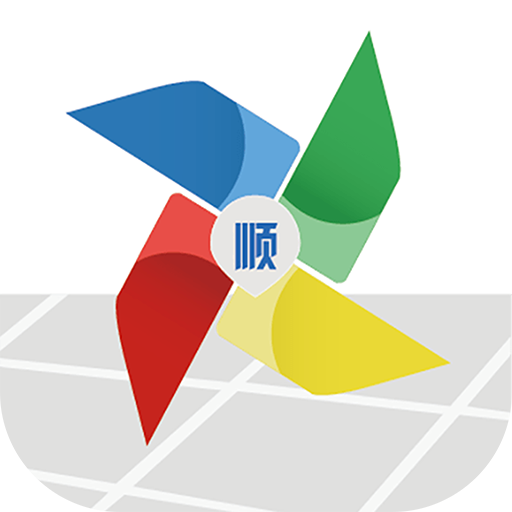迅雷X去广告教程:轻松享受无干扰下载体验
迅雷X如何去广告
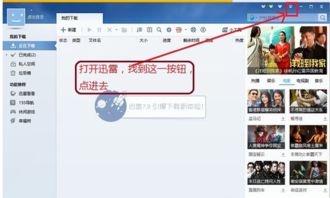
迅雷X作为一款广受欢迎的下载工具,在使用过程中常常会遇到各种广告弹窗,这些广告不仅影响了用户的使用体验,还占用了系统资源。为了帮助大家更好地使用迅雷X,本文将介绍几种去广告的方法,旨在提升用户的使用效率与满意度。
方法一:使用电脑管家进行弹窗拦截
1. 打开电脑管家
首先需要确保计算机上安装了电脑管家,这是腾讯推出的一款系统管理工具,具有多种实用功能。如果尚未安装,可以从官方网站下载并安装。
2. 进入工具箱
打开电脑管家后,进入首页,在左侧菜单栏中找到并点击“工具箱”。
3. 搜索软件弹窗拦截
在工具箱页面上方可见搜索栏,输入“软件弹窗拦截”进行搜索。在搜索结果中找到并点击打开“软件弹窗拦截”工具。
4. 手动添加广告弹窗
进入软件弹窗拦截页面后,点击“手动添加”,系统会弹出添加广告弹窗的页面。在这一页面,可以查看计算机中所有相关的广告弹窗。
5. 选择并添加迅雷X广告
在广告弹窗列表中,找到与迅雷X相关的广告弹窗,并点击右侧的“添加”按钮。这样,电脑管家将自动拦截这些广告弹窗,从而去除迅雷X的广告。
方法二:修改迅雷X配置文件
1. 关闭迅雷X
在进行任何配置文件修改之前,确保迅雷X已经完全关闭,以免发生文件被占用导致修改失败的情况。
2. 删除AD文件夹
打开迅雷X的安装目录,通常在“Program Files”或“Program Files (x86)”文件夹下的“Thunder Network”目录中。在该目录中找到并打开“Program”文件夹,找到名为“AD”的文件夹并将其删除。这一步骤可以彻底消除迅雷X的部分广告。
3. 修改gui.cfg文件
继续在“Program”文件夹中找到名为“gui.cfg”的配置文件,用记事本打开。在文件中搜索以下关键词:ADServer= 和 PVServer=。将等号后面的网址全部删除,并保存文件。然后右键点击该文件,选择“属性”,勾选“只读”,以防止迅雷X在下次启动时重新生成这些广告网址。
4. 修改UserConfig.ini文件
打开“Profiles”文件夹,找到名为“UserConfig.ini”的配置文件,同样用记事本打开。在文件中搜索“[Splitter_1]”,找到其下方的“Pane1_Hide=0”,将“0”改为“1”并保存文件。这一步骤可以屏蔽迅雷X右侧的热门推荐。
方法三:使用迅雷X绿色版或破解版
1. 下载迅雷X绿色版
绿色版软件无需安装,直接解压即可使用,并且通常去除了广告组件。可以在一些知名的软件下载网站找到迅雷X的绿色版进行下载。
2. 解压并使用
下载完成后,解压压缩包,找到解压后的文件夹,直接运行迅雷X的主程序。绿色版无需复杂的安装步骤,非常适合临时使用或不想在系统注册表中留下痕迹的用户。
3. 注意事项
使用破解版软件存在一定的风险,因为破解版可能包含病毒或恶意软件,同时也不受官方技术支持。因此,选择绿色版或破解版时需谨慎,确保从可靠的来源下载,并自行承担使用风险。
方法四:通过命令行安装无广告版本
1. 下载并解压
首先下载无广告版本的迅雷X安装包,并解压到指定目录。
2. 运行安装命令
打开解压后的文件夹,找到“迅雷-文件”目录,右键点击该目录下的“安装与卸载.bat”文件,选择“以管理员身份运行”。在弹出的命令处理窗口中,根据提示输入对应的序号执行命令。例如,输入“1”并按回车进行安装。
3. 桌面快捷方式
安装完成后,通常会在桌面上生成迅雷X的快捷方式。如果没有出现,可以重新运行“安装与卸载.bat”文件,输入“2”并按回车,手动创建快捷方式。
4. 使用体验
打开无广告版本的迅雷X,界面更加简洁,没有广告弹窗的干扰,下载速度也可能因为去除了广告组件而有所提升。
注意事项
备份重要数据:在进行任何系统或软件的修改之前,建议备份重要数据,以防意外情况导致数据丢失。
合法合规使用:使用破解版或修改版软件需遵守法律法规,尊重知识产权,仅供个人学习研究使用,请勿用于商业目的。
风险自担:修改配置文件或使用破解版软件可能会导致软件无法正常运行或出现其他问题,这些风险需自行承担。
通过以上几种方法,可以有效去除迅雷X的广告,提升使用体验。不同方法适用于不同需求的用户,可以根据自己的实际情况选择合适的方法进行操作。希望本文能够帮助大家更好地使用迅雷X,享受高速、无广告的下载体验。
- 上一篇: 轻松打造中长发扎发技巧
- 下一篇: 掌握技巧:轻松解锁WPA2PSK等网络密码指南
新锐游戏抢先玩
游戏攻略帮助你
更多+-
02/20
-
02/20
-
02/20
-
02/20
-
02/20